Lemezkép telepítése a Windows -on

- 631
- 145
- Bíró Barnabás
Manapság a legtöbb játékot és szoftvert az interneten az ISO bővítéssel rendelkező lemezképfájlok formájában terjesztik. Ez nagyon kényelmes, mert ahhoz, hogy újdonságot játsszon, nem kell futnia a boltba, és sorba helyeznie a kincses dobozt. De mit kell tenni most egy letöltött módon? Bár bármilyen felvételi program segítségével megírható a lemezre, a speciális programok használatával a Windows rendszert úgy gondolja, hogy behelyeztünk egy szokásos médiumot.

Az előző cikkek egyikében már írtunk olyan alkalmazásokról, amelyek lemezképet hozhatnak létre. Ma a segédprogramokról beszélünk, hogy egy virtuális meghajtót, adagolást szerezzenek, optikai információhordozók nélkül. Vegye figyelembe a legjobb oldalról a legmegbízhatóbb és bevált lehetőségeket, hogyan kell rögzíteni a lemez képét a Windows operációs rendszert futtató számítógépen.
Épített -Windows funkcionalitás
Ha boldog felhasználói Windows 8, 8.1 vagy 10, gyakorlatilag nem kell gondolkodnia a harmadik parti megoldásokról, mert minden rendszeres eszközökkel működik. Így történt, hogy a Windows 8 fejlesztése során az optikai hordozók fokozatos megtagadása esett le, és egyre több számítógépes technológiai gyártó kezdte megtagadni a lézermeghajtók telepítését. Jó, hogy a Microsoft fejlesztői időben látták a tendenciát, és bevezetették a lehetőséget, hogy elindítsák és felépítsék a lemez képét ISO formátumban. Ha figyelembe vesszük, hogy az interneten lévő fájlok túlnyomó többsége ebben a formátumban van, akkor szinte soha nem kell más program. Mit kell tennie az ISO fájl megnyitásához a Windows vezetékén keresztül?
- Nyissa meg a mappát, amelyben a fájlt tárolja.
- Kattintson a jobb egérgombbal, és válassza a "Connect" lehetőséget, vagy csak kétszer egy kétszer CLAT -ot. Az első esetben egy virtuális médium jelenik meg a vezetőben, hogy megtekintse annak a tartalmát, amelynek a második helyen kell megnyitnia azt, a másodikban - azonnal megtekintheti a tartalmat.
- Ha már nem szüksége van erre a virtuális meghajtóra, kattintson rá a jobb egérgombbal, és válassza a "Kivonat" lehetőséget.
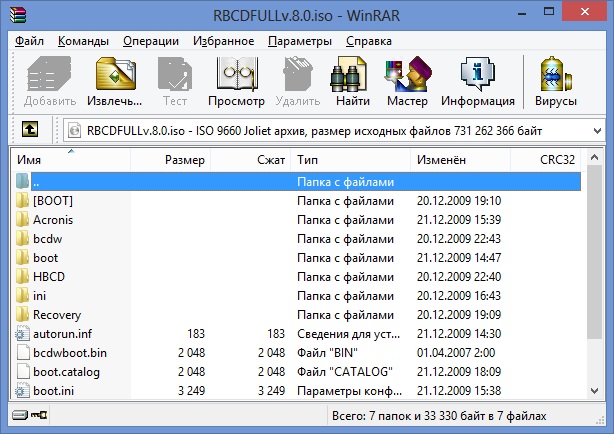
Nyomja meg a "Kivonat" gombot
Ennek a megoldásnak az egyetlen hátránya, hogy csak egy ISO -formátum támogatja, ezért ha a képet egy másik kiterjesztéssel szeretné felszerelni, akkor a következő termékek egyikét kell választania áttekintésünkben.
Démon szerszámok lite
Kétségtelen vezető a szoftverek fejlesztésében a virtuális lemezekkel való együttműködéshez. A versenytársakkal szemben a fő előnyök között szerepel egy ingyenes verzió rendelkezésre állása, néhány korlátozással, de ez elegendő a házhasználathoz szükséges szemekhez, a számítógépes erőforrások minimális fogyasztásához, valamint a jelenleg létező szinte minden formátum támogatásához. Ezenkívül a programmenü felülete nagyon érthető és barátságos, tehát még egy tapasztalatlan felhasználó is képes lesz kitalálni. Hogyan kell használni a segédprogramot?
- Lépjen a fejlesztő hivatalos weboldalára, és töltse le a telepítési fájlt. Telepítéskor válassza ki az ingyenes licencet, amely számos korlátozással rendelkezik, például csak négy meghajtót lehet felszerelni, és nem minden lehetőség lesz elérhető. Ezen felül kénytelen lesz különféle információkat megtekinteni a partnerektől.
- A következő szakaszban a program felajánlja, hogy beolvassa a számítógépet az ISO kiterjesztés mentett fájljaival. A befejezés után mindegyik a főablakban megjelenik, és a virtuális meghajtó felszereléséhez nem kell, hogy a számítógép egészében megkeresse. Minden kéznél lesz.
- Az általános listában keresse meg az érdeklődő képet, kattintson rá a jobb egérgombbal, és válassza a „Mount” lehetőséget, miután azonnal megjelenik a Windows vezetékében szokásos meghajtóként. Az egyetlen különbség az, hogy optikai hordozó helyett virtuális lesz benne. Ezenkívül az összes aktív lemez jelenik meg a program főmenüjének alsó sorában.
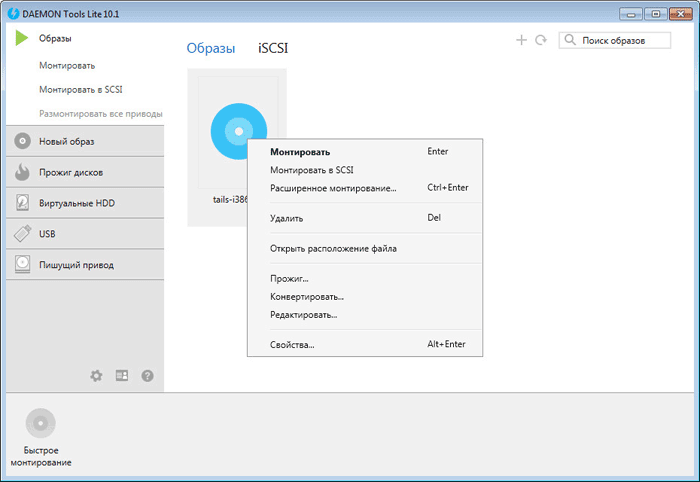
Kattintson a "Mount" gombra
- A jövőben kattinthat az ablak bal alsó sarkában található "Gyors tartó" gombra, amely után a vezetőablak megnyílik, amelyben kiválaszthatja az érdeklődő képet.
- A virtuális média kikapcsolásához a Program menüben kattintson az Active Drive ikonra a jobb egérgombbal, és válassza a "Break" lehetőséget. Még az összes lemezt egy kattintással kikapcsolhatja, ha rákattint a "Break All Drive" gombra.
Ultraiso
Egy nagyon hatékony program, amely lehetővé teszi a képfájlokkal való együttműködést. Képességei lehetővé teszik a termék professzionális környezetben történő használatát. Valójában a program funkcionalitása valóban hatalmas. A képek létrehozása mellett rögzítheti azokat, bármilyen bonyolult menü létrehozásával, képek szerkesztése nélkül, anélkül, hogy kicsomagolná őket, tömörítheti őket a merevlemez -meghajtón, az egyik formátumról a másikra és még sok másra konvertálva. A szakértők azt javasolják, hogy használja ezt az adott programot egy rendszerindító flash meghajtó létrehozásához, amikor a Windows operációs rendszert egy számítógépre telepíti.
Ha visszatérünk az anyag fő témájához, akkor a leginkább érdekli a lehetőség a virtuális meghajtó rendszerbe történő felszerelést. Sajnos a programnak nincs ingyenes verziója, és a tárgyalás annyira korlátozott, hogy szinte lehetetlen használni. Szerencsére a korlátozások nem tartalmazzák a lemez képének elindításának képességét, tehát ha nincs szüksége másra, akkor nyugodtan töltse le a próbaverziót. Hogyan lehet a lemez képét a Systemos -ba szerelni segítségével?
- Telepítse a programot, az első indításkor válassza ki a "próbaidőszakot" ingyenes felhasználáshoz, vagy a "Buy Now" vásárláshoz.
- Új meghajtó hozzáadásához kattintson a menüre - Nyissa meg a vezető ablakát.
- A főmenüben kattintson az Eszközökre - tartson be egy virtuális meghajtóra, vagy kattintson az F6 gombra.
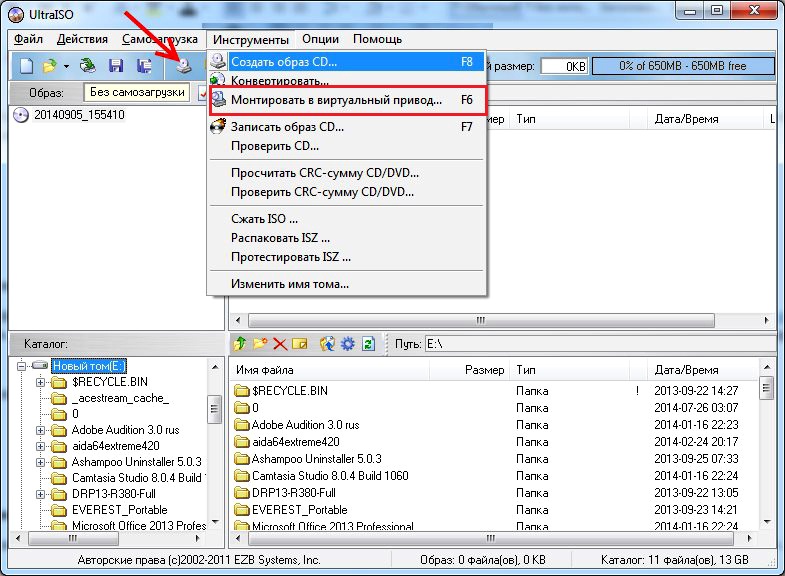
"Szerelje fel egy virtuális meghajtóba"
- A megnyitó kis ablakban kattintson a "Mount" gombra, és várjon néhány másodpercig, majd a Windows vezetője ellenőrizze a virtuális lemez tartalmát.
- Ha kikapcsolni szeretné, kattintson a vezeték virtuális meghajtójára a jobb egérgombbal, keresse meg az Ultraiso elemet a menüben, hozza rajta az egeret, és válassza a "Break" lehetőséget.
Alkohol 52%
Egy másik termék egy világhírű fejlesztő világból. Az idősebb testvértől eltérően, az alkohol 120%-kal csak a képek virtuális lemezeinek felszerelését lehetővé teszi. A fizetett verzió lehetővé teszi 6 meghajtó elindítását, míg a próbaverzió ingyenes - csak 2. De ez elég az otthoni számítógépek legtöbb felhasználójának. Legyen készen arra, hogy megvizsgálja más fejlesztői termékek egy bizonyos mennyiségű reklámozását, amelyet nem olyan könnyű bezárni, mert néhány másodpercig kell várnia, mielőtt a program elindítja a Start gombot. Ennek ellenére a szoftvernek nagyon egyszerű és hűtlen menüje van. Csak több műveletet kell végrehajtania:
- Futtassa a programot a főablakban nyomja meg a fájlt - Nyissa meg és válassza ki a merevlemezen tárolt kívánt képet.
- A főablakban kattintson a fájlra a jobb egérgombbal, és válassza ki a „Mount -t az eszközre” funkciót.
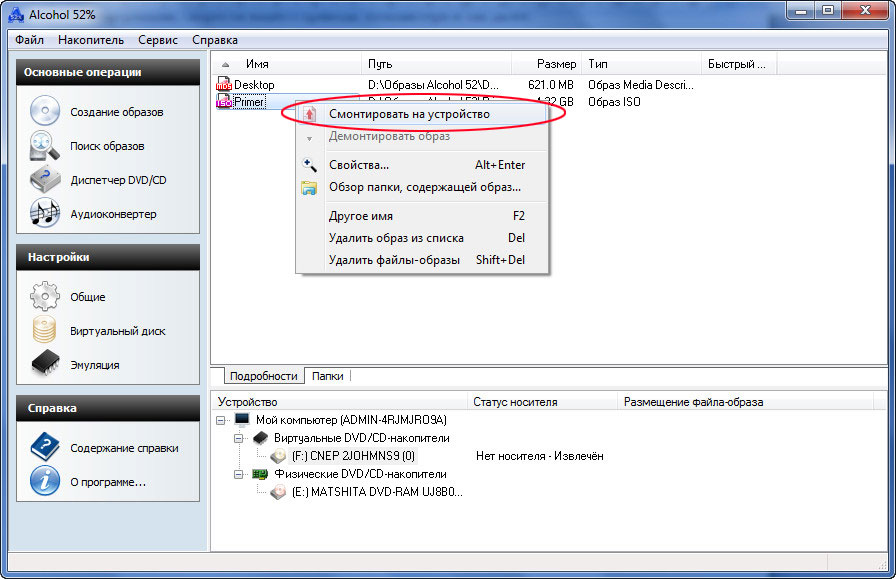
Kattintson a "Szerelés az eszközhöz" kattintással
- Nyisson egy virtuális meghajtót a vezetőben.
- Kikapcsolásához térjen vissza a segédprogram menübe, kattintson az ablakban lévő fájlra a jobb egérgombbal, és válassza a „Discantle” lehetőséget.
Börtön helyett, vagy hogyan lehet gyorsan használni a virtuális lemezt, és kikapcsolni
Az általunk felsorolt módszerek maguk a program elindítását jelenti a meghajtó utánozására. Ha ez nem zavar, akkor használja ezt. Mindazonáltal minden nagyon egyszerűsíthető. Egyes szoftverek a telepítéskor automatikusan felveszik a fájlok szisztematikus társulásait, és bármilyen képet megnyithat egy normál fájlként, dupla kattintással. Különösen a Daemon Tools Lite ilyen lehetőséget kínál. Más termékek használatakor, amikor megpróbálja elindítani a lemez képét, a program fő ablaka automatikusan elindul, amelyben a megfelelő manipulációk elvégzéséhez szükséges. A Windows felhasználója a 8. verzióval a legszerencsésebb volt - nem kell telepítenie semmit, mert egy ISO fájlt megnyithat egy szabványos vezetőn keresztül. Ha a meghajtó használatát használja, le akarja tiltani, függetlenül a közvetlenül a vezetőben használt szoftvertől, kattintson a Virtuális meghajtó jobb oldali gombjára, és válassza az "Extract" lehetőséget.
Gyakran nyitja meg az ISO fájlokat a számítógépén? Mondja el nekünk a megjegyzésekben, hogy milyen programokat használt korábban.
- « Az iPhone akkumulátorok helyes kalibrása
- Hogyan növelje az életedet a telefonra vagy az okostelefonra »

